Microsoft vừa tung bản cập nhật Windows 10 Anniversary Update với nhiều cải tiến và nhiều tính năng mới. Trong bản cập nhật (update) mới này bạn sẽ thấy có rất nhiều thay đổi. Từ hỗ trợ bút cảm ứng của Windows Ink đến việc hỗ trợ tiện ích mở rộng trên trình duyệt Microsoft Edge, ngay cả Start Menu và Cortana cũng được cải thiện đáng kể.

1. Làm thế nào để tải bản cập nhật Anniversary Update từ Windows Update?
Cách đơn giản nhất để tải bản cập nhật Anniversary Update về máy tính của bạn là sử dụng Windows Update. Để tải bản cập nhật Anniversary Update, bạn thực hiện theo các bước dưới đây:
1. Mở Settings.
2. Trên cửa sổ Settings, tìm và click chọn Update & Security.
3. Tiếp theo tìm và click chọn Check for update.
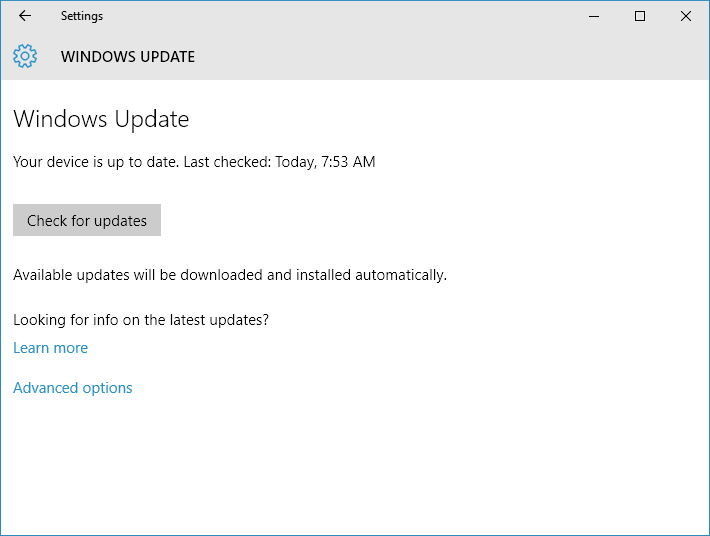
Sau khi đã kết nối thiết bị của bạn với server Windows Updates thành công, bản cập nhật được liệt kê là Feature update to Windows 10, version 1607. Rất đơn giản bạn chỉ cần click chọn nút Restart now, và Windows 10 sẽ bắt đầu thực hiện quá trình cài đặt bản cập nhật. Quá trình này diễn ra tương tự như quá trình update Windows 10 thông thường.
Ngoài ra bạn có thể tải bản cập nhật Windows 10 Anniversary về máy và cài đặt tại đây.
2. Sử dụng công cụ Media Creation Tool để tải bản cập nhật Anniversary Update
Ngoài sử dụng Windows Update, bạn có thể sử dụng công cụ Media Creation để nâng cấp hoặc cài mới (clean install) bản cập nhật Anniversary Update.
Nếu bản cập nhật Windows 10 Anniversary Update có sẵn, bạn thực hiện theo các bước dưới đây để nâng cấp Windows 10:
1. Tải công cụ Media Creation Tools từ Microsoft.
Tải công cụ Media Creation Tools về máy và cài đặt tại đây.
2. Tiếp theo kích đúp chuột và MediaCreationTool.exe để khởi chạy công cụ và thực hiện theo các bước hướng dẫn trên màn hình cho đến khi xuất hiện cửa sổ Windows 10 Setup.
3. Trên cửa sổ Windows 10 Setup, bạn click chọn Upgrade this PC now.
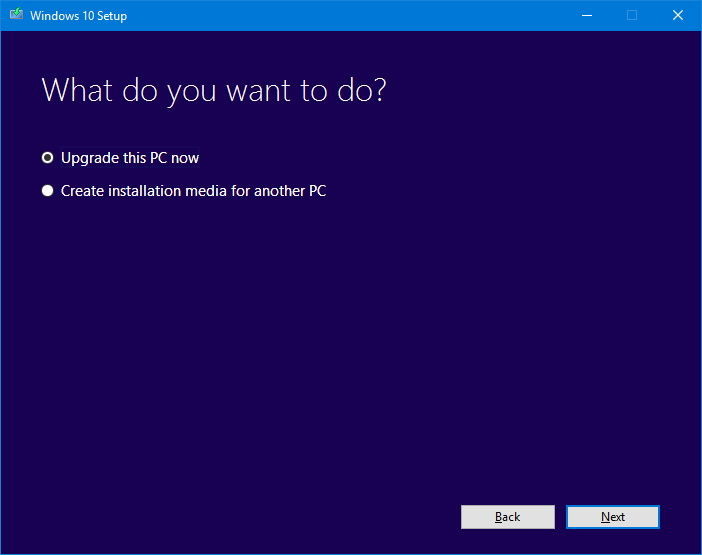
4. Click chọn Next.
5. Sau khi hoàn tất quá trình tải về, click chọn Accept để đồng ý với các điều khoản.
6. Hãy chắc chắn rằng trình cài đặt (installer) được thiết lập là Keep personal files and apps, theo mặc định trình cài đặt được thiết lập là Behavior (Nếu không, bạn click chọn link Change what to keep để thay đổi các thiết lập).
7. Click chọn Install để bắt đầu quá trình cập nhật (update).
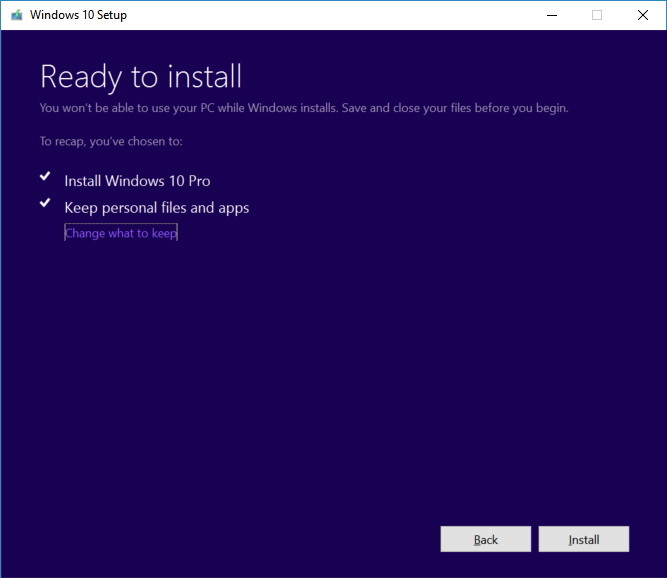
Lúc này Windows 10 setup sẽ bắt đầu quá trình cài đặt bản cập nhật Windows 10 Anniversary Update. Quá trình nâng cấp diễn ra nhanh hay chậm phụ thuộc vào tốc độ kết nối Internet, phần cứng và một số yếu tố khác. Thông thường quá trình nâng cấp diễn ra trong vòng khoảng 30 phút.
3. Làm thế nào để tải bản cập nhật Anniversary Update trên Windows Insider Program?
Nếu máy tính hoặc điện thoại của bạn là Windows Insider Program, và phiên bản Windows bạn đang sử dụng là Windows 10 build 14393.x hoặc cao hơn. Khi đó bạn thực hiện theo các bước dưới đây để tải bản cập nhật nniversary Update:
1. Mở Settings.
2. Trên cửa sổ Settings, tìm và click chọn Update & security.
3. Chọn tiếp Windows Insider Program.
4. Click chọn nút Stop Insider Preview builds.
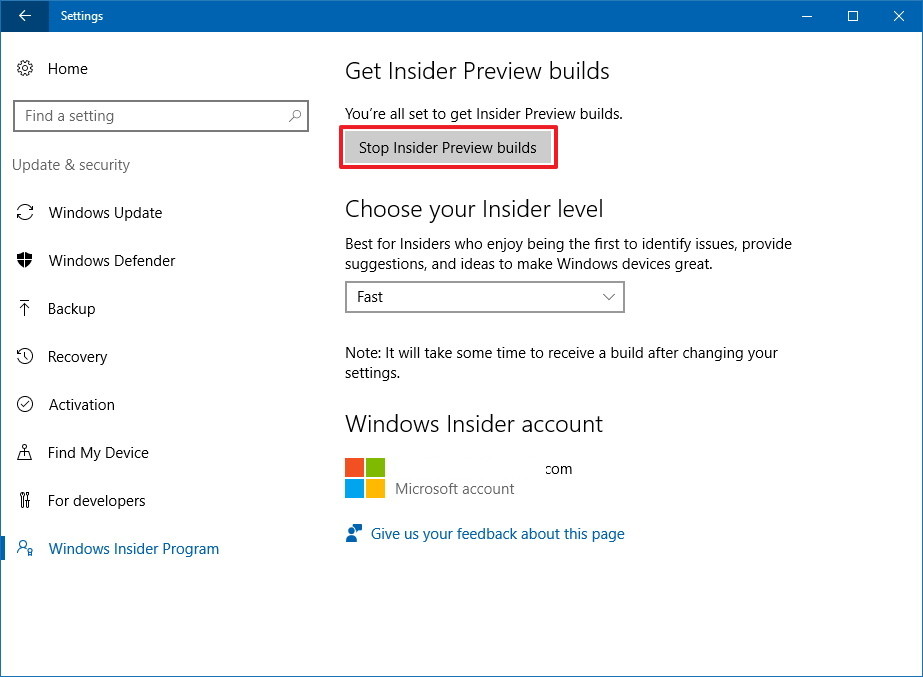
5. Tiếp theo click chọn link Need to stop getting Insider builds completely?

6. Click chọn Confirm.
7. Click chọn Restart Now để hoàn tất quá trình.
Tham khảo thêm một số bài viết dưới đây:
Chúc các bạn thành công!
 Công nghệ
Công nghệ  AI
AI  Windows
Windows  iPhone
iPhone  Android
Android  Học IT
Học IT  Download
Download  Tiện ích
Tiện ích  Khoa học
Khoa học  Game
Game  Làng CN
Làng CN  Ứng dụng
Ứng dụng 








 Windows 11
Windows 11  Windows 10
Windows 10  Windows 7
Windows 7  Windows 8
Windows 8  Cấu hình Router/Switch
Cấu hình Router/Switch 









 Linux
Linux  Đồng hồ thông minh
Đồng hồ thông minh  macOS
macOS  Chụp ảnh - Quay phim
Chụp ảnh - Quay phim  Thủ thuật SEO
Thủ thuật SEO  Phần cứng
Phần cứng  Kiến thức cơ bản
Kiến thức cơ bản  Lập trình
Lập trình  Dịch vụ công trực tuyến
Dịch vụ công trực tuyến  Dịch vụ nhà mạng
Dịch vụ nhà mạng  Quiz công nghệ
Quiz công nghệ  Microsoft Word 2016
Microsoft Word 2016  Microsoft Word 2013
Microsoft Word 2013  Microsoft Word 2007
Microsoft Word 2007  Microsoft Excel 2019
Microsoft Excel 2019  Microsoft Excel 2016
Microsoft Excel 2016  Microsoft PowerPoint 2019
Microsoft PowerPoint 2019  Google Sheets
Google Sheets  Học Photoshop
Học Photoshop  Lập trình Scratch
Lập trình Scratch  Bootstrap
Bootstrap  Năng suất
Năng suất  Game - Trò chơi
Game - Trò chơi  Hệ thống
Hệ thống  Thiết kế & Đồ họa
Thiết kế & Đồ họa  Internet
Internet  Bảo mật, Antivirus
Bảo mật, Antivirus  Doanh nghiệp
Doanh nghiệp  Ảnh & Video
Ảnh & Video  Giải trí & Âm nhạc
Giải trí & Âm nhạc  Mạng xã hội
Mạng xã hội  Lập trình
Lập trình  Giáo dục - Học tập
Giáo dục - Học tập  Lối sống
Lối sống  Tài chính & Mua sắm
Tài chính & Mua sắm  AI Trí tuệ nhân tạo
AI Trí tuệ nhân tạo  ChatGPT
ChatGPT  Gemini
Gemini  Điện máy
Điện máy  Tivi
Tivi  Tủ lạnh
Tủ lạnh  Điều hòa
Điều hòa  Máy giặt
Máy giặt  Cuộc sống
Cuộc sống  TOP
TOP  Kỹ năng
Kỹ năng  Món ngon mỗi ngày
Món ngon mỗi ngày  Nuôi dạy con
Nuôi dạy con  Mẹo vặt
Mẹo vặt  Phim ảnh, Truyện
Phim ảnh, Truyện  Làm đẹp
Làm đẹp  DIY - Handmade
DIY - Handmade  Du lịch
Du lịch  Quà tặng
Quà tặng  Giải trí
Giải trí  Là gì?
Là gì?  Nhà đẹp
Nhà đẹp  Giáng sinh - Noel
Giáng sinh - Noel  Hướng dẫn
Hướng dẫn  Ô tô, Xe máy
Ô tô, Xe máy  Tấn công mạng
Tấn công mạng  Chuyện công nghệ
Chuyện công nghệ  Công nghệ mới
Công nghệ mới  Trí tuệ Thiên tài
Trí tuệ Thiên tài